매뉴얼
- Unity 사용자 매뉴얼(2017.3)
- Unity에서 작업 수행
- 기본 정보
- 에셋 워크플로
- 메인 창
- 게임플레이 생성
- 에디터 기능
- 고급 개발
- 고급 에디터 토픽
- 라이선스 및 활성화
- 업그레이드 가이드
- 2D
- 그래픽스
- 그래픽스 개요
- 조명
- 카메라
- 머티리얼, 셰이더, 텍스처
- 동영상 개요
- 터레인 엔진
- 트리 에디터
- 파티클 시스템
- 포스트 프로세싱 개요(Post-processing overview)
- 반사 프로브
- 고급 렌더링 기능
- 절차적 머티리얼
- 절차적 메시 지오메트리
- 그래픽스 퍼포먼스 최적화
- 레이어
- 그래픽스 레퍼런스
- 그래픽스 작업 수행 방법
- 그래픽스 튜토리얼
- 그래픽스 개요
- 물리
- 스크립팅
- 스크립팅 개요
- 스크립트 생성 및 사용
- 변수와 인스펙터(Variables and the Inspector)
- 컴포넌트를 사용하여 게임 오브젝트 제어
- 이벤트 함수
- 시간 및 프레임 속도 관리
- 게임 오브젝트 생성 및 제거
- 코루틴
- 네임스페이스
- 속성
- 이벤트 함수 실행 순서(Execution Order of Event Functions)
- 자동 메모리 관리 이해
- 플랫폼별 컴파일
- 특수 폴더와 스크립트 컴파일 순서
- 스크립트 컴파일 및 어셈블리 정의 파일(Script compilation and assembly definition files)
- 일반 함수
- 스크립팅 제약
- 스크립트 직렬화
- UnityEvent
- Null 레퍼런스 제외란 무엇입니까?
- 중요 클래스
- 벡터 쿡북
- 스크립팅 툴
- 이벤트 시스템
- 스크립팅 개요
- 멀티플레이어 및 네트워킹(Multiplayer and Networking)
- 네트워킹 개요(Multiplayer Overview)
- 멀티플레이어 프로젝트 설정
- Network Manager 사용
- Network Manager HUD 사용
- LAN 모드의 Network Manager HUD
- 싱글 플레이어 게임을 Unity 멀티플레이어 게임으로 전환
- 디버깅 정보(Debugging Information)
- 멀티플레이어 고수준 API
- 멀티플레이어 컴포넌트 레퍼런스(Multiplayer Component Reference)
- 네트워크 애니메이터(Network Animator)
- 네트워크 검색(Network Discovery)
- 네트워크 ID(Network Identity)
- 네트워크 로비 매니저
- 네트워크 로비 플레이어(Network Lobby Player)
- 네트워크 관리자
- 네트워크 관리자 HUD(Network Manager HUD)
- 네트워크 관리자(Network Manager)
- 네트워크 근접성 검사기(Network Proximity Checker)
- NetworkStartPosition
- 네트워크 트랜스폼(Network Transform)
- 네트워크 트랜스폼 자식(Network Transform Child)
- 네트워크 트랜스폼 비주얼라이저(Network Transform Visualizer)
- 멀티플레이어 클래스 레퍼런스
- UnityWebRequest
- 공통 작업: HLAPI 사용(Common operations: using the HLAPI)
- HTTP 서버에서 텍스트 또는 바이너리 데이터 가져오기(GET)(Retrieving text or binary data from an HTTP Server (GET))
- HTTP 서버에서 텍스처를 검색해서 가져오기(GET)(Retrieving a Texture from an HTTP Server (GET))
- HTTP 서버에서 에셋 번들 다운로드(GET)
- HTTP 서버로 양식 보내기(POST)(Sending a form to an HTTP server (POST))
- HTTP 서버에 원시 데이터 업로드(PUT)(Uploading raw data to an HTTP server (PUT))
- 고급 작업(Advanced operations): LLAPI 사용(Using the LLAPI)
- 공통 작업: HLAPI 사용(Common operations: using the HLAPI)
- 오디오
- 애니메이션
- 애니메이션 시스템 개요
- 애니메이션 클립
- 외부 소스 애니메이션
- 휴머노이드 아바타
- 에셋 준비 및 임포트(Asset Preparation and Import)
- 비휴머노이드 애니메이션(Non-humanoid Animations)
- 애니메이션(Animations) 분할
- 애니메이션 클립 루프
- 임포트된 클립 마스킹(Masking Imported Clips)
- 임포트한 클립의 애니메이션 커브(Animation Curves on Imported Clips)
- 임포트된 클립의 애니메이션 이벤트(Animation events on imported clips)
- 루트 모션 노드 선택(Selecting a Root Motion Node)
- 오일러 커브 임포트(Euler Curve Import)
- 애니메이션 창 가이드
- 외부 소스 애니메이션
- 애니메이터 컨트롤러
- 휴머노이드 애니메이션 리타게팅
- 퍼포먼스 및 최적화(Performance and Optimization)
- 애니메이션 레퍼런스
- 애니메이션(Animation) 입문
- 플레이어블 API
- 애니메이션 용어집
- 타임라인(Timeline)
- UI
- 내비게이션과 경로 탐색
- 내비게이션 개요
- 내비게이션 레퍼런스
- 내비게이션 작업 수행 방법
- Unity 서비스
- Unity 서비스를 위한 프로젝트 설정
- Unity 애즈(Unity Ads)
- Unity 애널리틱스
- Unity 클라우드 빌드(Unity Cloud Build)
- Unity IAP
- Unity IAP 설정
- 크로스 플랫폼 가이드
- 스토어 가이드
- 스토어 구현
- IAP Promo
- Unity 콜라보레이트
- Unity 퍼포먼스 리포팅
- 멀티플레이어 서비스
- 프로젝트 전송(Transferring Projects)
- XR
- VR 개요
- XR SDK
- Google VR SDK 개요
- Vuforia: SDK 개요(Vuforia: SDK Overview)
- Windows Mixed Reality: SDK 개요(Windows Mixed Reality: SDK Overview)
- Windows Mixed Reality: 하드웨어 및 소프트웨어 요구 사항(Windows Mixed Reality: Hardware and software requirements)
- Windows Mixed Reality: 빠른 시작 가이드(Windows Mixed Reality: Quick start guide)
- Windows Mixed Reality 입력 및 상호작용 개념(Windows Mixed Reality input and interaction concepts)
- Windows Mixed Reality: 개발 기간 동안 테스트(Windows Mixed Reality: Testing during development)
- Unity XR 입력(Unity XR Input)
- VR(XR) 레퍼런스
- VR 기기
- 혼합 현실 기기
- 싱글 패스 스테레오 렌더링(Single-Pass Stereo rendering)
- VR 오디오 스페이셜라이저
- 오픈 소스 저장소
- 에셋 스토어 퍼블리싱
- 플랫폼 특정
- 스탠드얼론
- Apple Mac
- Apple TV
- WebGL
- WebGL 플레이어 설정(WebGL Player Settings)
- WebGL 개발 시작
- WebGL 브라우저 호환성
- WebGL 프로젝트 빌드 및 실행
- WebGL: Deploying compressed builds(WebGL: 압축된 빌드 배포)
- WebGL 빌드 디버깅 및 문제 해결(Debugging and trouble shooting WebGL builds)
- WebGL 그래픽스(WebGL Graphics)
- WebGL 네트워킹
- WebGL에서 오디오 사용
- WebGL 성능 고려사항
- WebGL 타게팅 시 메모리에 대해 고려할 사항(Memory Considerations when targeting WebGL)
- WebGL: 브라우저 스크립트와 상호작용
- WebGL 템플릿 사용(Using WebGL Templates)
- WebGL의 커서 잠금 및 전체화면 모드
- WebGL에서 입력
- iOS
- iOS 개발 시작
- iOS 플레이어 설정(iOS Player Settings)
- iOS 2D 텍스처 오버라이드
- 64비트 iOS로 업그레이드(Upgrading to 64 bit iOS)
- iOS 고급 항목
- Unity iOS에서 현재 지원하지 않는 기능
- iOS 기기 문제 해결
- iOS에서 크래시 버그 신고
- Android
- Android용 개발 시작(Getting started with Android development)
- 안드로이드 플레이어 설정
- Android 2D 텍스처 오버라이드
- Android용 Gradle
- Android 매니페스트
- Windows
- Windows 일반
- 유니버설 Windows 플랫폼
- 시작
- 유니버설 Windows 플랫폼: 배포
- 유니버설 Windows 플랫폼: 프로파일러
- 유니버설 Windows 플랫폼: 커맨드 라인 인자(Universal Windows Platform: Command line arguments)
- 유니버설 Windows 플랫폼: 연관 실행
- AppCallbacks 클래스
- 유니버설 Windows 플랫폼: C# 스크립트의 WinRT API
- 유니버설 Windows 플랫폼 플레이어 설정(Universal Windows Platform Player Settings)
- 스크립팅 백엔드
- FAQ
- 유니버설 Windows 플랫폼: 예제
- 유니버설 Windows 플랫폼: 코드 스니핏
- 알려진 문제
- Windows Holographic
- 웹 플레이어
- 모바일 개발자 체크리스트
- 실험 기능
- 레거시 항목(Legacy Topics)
- 베스트 프랙티스 가이드
- 전문가 가이드
- Unity 2017.3의 새로운 기능
라이트맵 파라미터
라이트맵 파라미터 에셋은 Unity의 전역 조명(GI) 기능을 조절하는 파라미터 값 집합을 저장하는 데 사용됩니다. 파라미터를 사용하면 조명에 대해 다양한 값들을 정의하고 저장하여 다양한 상황에 사용할 수 있습니다. 파라미터를 만들면 __Project __ 폴더에 저장되고, 프로젝트 창을 통해 파라미터에 액세스할 수 있습니다..
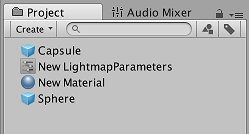
라이트맵 파라미터 에셋을 사용하면 다양한 게임 오브젝트 타입이나 여러 플랫폼과 여러 씬 타입(예: 실내 또는 야외 씬)에 최적화된 프리셋을 빨리 만들 수 있습니다.
프로젝트 창에서 라이트맵 파라미터 에셋을 클릭하면 해당 에셋에 정의된 값이 인스펙터 창에 표시됩니다. 아래 표에는 각 파라미터와 해당 설명이 나열되어 있습니다.

| 프로퍼티 | 기능 |
|---|---|
| Precomputed Realtime GI | |
| Resolution | 이 값은 라이팅 창의 씬 탭(메뉴: Window > Lighting > Scene)에 있는 Realtime Resolution 값을 조정하여 라이트맵의 최종 해상도를 단위 거리당 텍셀 수로 제시합니다. |
| Cluster Resolution | 클러스터 해상도(광원 바운스가 내부적으로 계산되는 해상도) 대 최종 라이트맵 해상도의 비율입니다. 자세한 내용은 씬 뷰에서 GI 시각화 문서를 참조하십시오. |
| Irradiance Budget | 값은 라이트맵의 각 텍셀에 광원을 비추는 데 사용되는 유입 광원 데이터의 정밀도를 결정합니다. 각 텍셀의 조명은 텍셀 포지션에서 씬의 “뷰”를 샘플링하여 얻습니다. 복사 조도의 계산 정밀도 값이 낮을수록 샘플이 더 흐릿합니다. 값이 높을수록 샘플의 선명도가 높아집니다. 복사도 값이 높을수록 조명이 개선되지만, 런타임 메모리 사용량이 증가하고 CPU 사용량도 증가할 수 있습니다. |
| Irradiance Quality | 슬라이더를 사용해 캐스트되고 주어진 출력 라이트맵 텍셀에 영향을 미치는 클러스터를 계산하는 데 사용되는 레이의 수를 정의합니다. 값이 높을수록 라이트맵이 시각적으로 개선되지만, Unity 에디터에서 미리 계산하는 시간이 늘어납니다. 이 값은 런타임 성능에 영향을 미치지 않습니다. |
| Backface Tolerance | 때로는 메시 구조로 인해 일부 텍셀에 후면 방향 지오메트리가 포함된 “뷰”가 있을 수 있습니다. 후면에서 유입되는 광원은 씬에서 무의미합니다. 이를 위해 이 프로퍼티는 텍셀을 유효한 것으로 간주하기 위해서는 전체 광원 중 전면 지오메트리에서 나온 광원이 얼마나 되어야 하는지를 나타내는 백분율의 임계값을 선택할 수 있도록 해줍니다. 유효하지 않은 텍셀은 인접 텍셀의 값으로부터 조명이 근사됩니다. 값을 낮추면 후면에서 유입되는 광원으로 인해 발생하는 조명 문제를 해결할 수 있습니다. |
| Modelling Tolerance | 값은 광원이 메시 지오메트리를 통과할 수 있는 틈새의 최소 크기를 설정합니다. 환경에서 광원이 더 작은 틈새를 통과할 수 있게 하려면 이 값을 더 낮게 설정해야 합니다. |
| Edge Stitching | 활성화할 경우, 프로퍼티는 불필요한 시각적 결함을 방지하기 위해 라이트맵의 UV 차트를 완벽하게 결합해야 함을 나타냅니다. |
| Is Transparent | 활성화하면 오브젝트가 전역 조명 계산 중에 투명하게 표시됩니다. 후면은 계산에 포함되지 않고, 광원이 표면을 통해 지나갑니다. 보이지 않는 이미시브 표면에 유용합니다. |
| System Tag | 라이트맵 텍스처가 동일한 라이트맵 아틀라스에 결합된 오브젝트 그룹을 “시스템”이라고 합니다. Unity 에디터는 모든 라이트맵이 하나의 아틀라스 들어가지 않는 경우 추가 시스템과 각각의 동반되는 아틀라스를 정의합니다. 하지만 때로는 (예를 들어 서로 다른 룸 안에 있는 오브젝트가 룸당 시스템 하나로 그룹화되게 하기 위해) 별도의 시스템을 직접 정의하면 유용합니다. System Tag 번호를 변경하여 새로운 시스템과 라이트맵을 강제로 만들 수 있습니다. 태그의 정확한 숫자 시퀀스 값은 중요하지 않습니다. |
| Baked GI | |
| Blur Radius | 텍셀에서 사후 처리 중에 직접 조명에 적용되는 블러 필터의 반지름입니다. 반지름은 기본적으로 평균되어지는 인접 텍셀까지의 거리입니다. 반지름이 클수록 더 많은 블러 효과가 주어집니다. 블러 레벨이 높을수록 시각적 결함이 줄어들게 되며 섀도우의 가장자리까지 부드러워지는 효과가 있습니다. |
| Antialiasing Samples | 적용되는 안티앨리어싱(“블럭 모양”의 결함 감소) 정도입니다. 숫자가 높을수록 품질이 향상되고 베이크 시간이 늘어납니다. |
| Direct Light Quality | 직접 조명을 측정하는 데 사용되는 레이의 수입니다. 레이 수가 많을수록 더 정확하고 부드러운 섀도우가 생성되지만 베이크 시간이 늘어납니다. |
| Baked Tag | 위의 System Tag 프로퍼티와 유사하게 오브젝트 집합을 별도의 베이크된 라이트맵으로 그룹화할 수 있도록 해줍니다. 시스템 태그와 마찬가지로, 정확한 숫자 값은 중요하지 않습니다. 베이크된 태그 값이 서로 다른 오브젝트는 절대로 같은 아틀라스 안에 포함되지 않습니다. 하지만 태그가 같은 오브젝트가 라이트맵 하나에 들어가지 않을 수 있으므로 같은 아틀라스에 포함된다는 보장은 없습니다(예는 아래 그림 A 참조). 멀티씬 베이크 API를 사용하는 경우 그룹화가 자동으로 수행되므로 이 프로퍼티를 설정하지 않아도 됩니다. Baked Tag 를 사용하여 Lock Atlas 옵션의 일부 동작을 모방할 수 있습니다. |
| Pushoff | 모델링으로 레이 추적을 시작하기 전에 레이의 충돌 후 새로 시작하는 출발 지점을 표면 지오메트리에서 노멀 방향으로 밀어내는 거리입니다. 모든 베이크된 라이트맵에 적용되므로 직접광, 간접광 및 AO에 영향을 미칩니다. Pushoff 는 원치 않는 AO나 섀도우를 없애는 데 유용합니다. 이 설정은 오브젝트 표면에 오브젝트 자체의 섀도우가 생겨 분명한 소스 없이 표면에 얼룩진 섀도우 패턴이 나타나는 문제를 해결하는 데 사용합니다. 이 설정을 사용하여 미세한 디테일을 정확하게 레이 트레이스할 수 있을 만큼 부동 소수점 정밀도가 충분히 높지 않은 경우에 큰 오브젝트에서 원치 않는 결함을 제거할 수도 있습니다. |
| Baked AO | |
| Quality | 앰비언트 오클루전(AO) 측정 시에 캐스트되는 레이의 수입니다. 레이 수가 많을수록 AO 품질이 향상되지만 베이크 시간도 늘어납니다. |
| Antialiasing Samples | AO 안티앨리어싱을 수행할 때 사용할 샘플 수입니다. 샘플 수가 많을수록 AO 품질이 향상되지만 베이크 시간도 늘어납니다. |
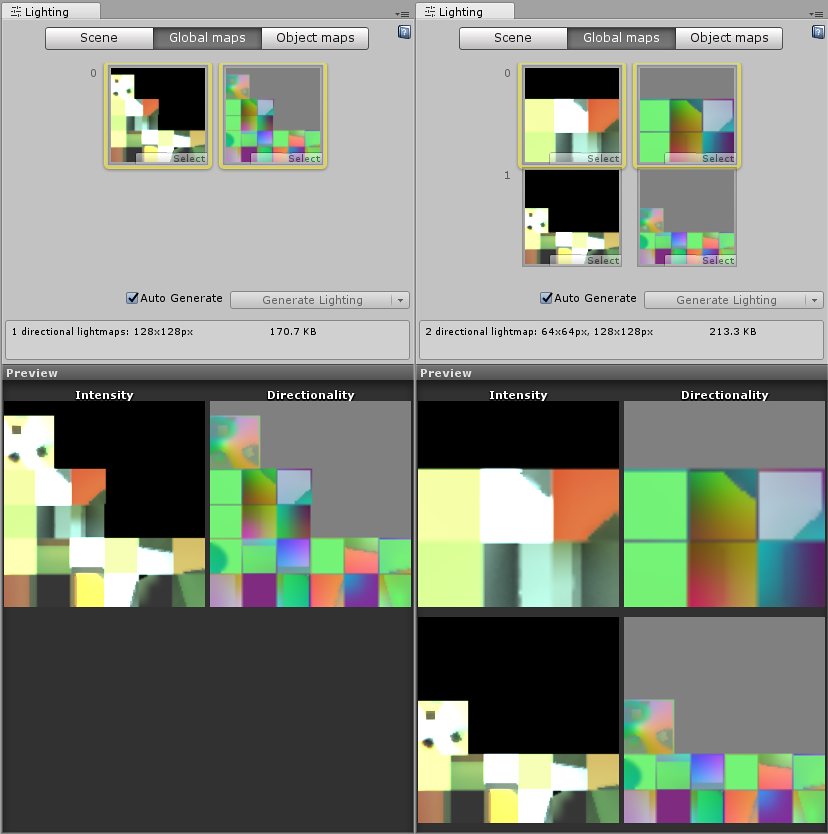
그림 A에는 동일한 씬의 뷰가 2개 보입니다.
Left: 모든 오브젝트의 Baked Tag 가 같으므로 모두 하나의 아틀라스에 있습니다.
Right: 다른 Baked Tag 를 할당하여 오브젝트 하나를 두 번째 라이트맵에 강제로 넣습니다.
라이트맵 파라미터 에셋 할당(Assigning Lightmap Parameters Assets)
씬(Scenes)
라이트맵 파라미터 에셋을 전체 씬에 할당하려면 Window > Lighting 으로 이동하여 라이팅 창을 엽니다. 여기서 Scene 탭을 클릭하고 General GI 설정으로 이동합니다.

Default Parameters 드롭다운을 사용하여 디폴트 라이트맵 파라미터 에셋을 할당합니다. 드롭다운 리스트에는 사용 가능한 라이트맵 파라미터 에셋이 모두 나열됩니다.

게임 오브젝트(GameObject)
라이트맵 파라미터 에셋을 게임 오브젝트 하나에 할당하려면 게임 오브젝트에 메시 렌더러 또는 Terrain 컴포넌트가 연결되었는지 확인합니다. 게임 오브젝트를 선택한 다음 라이팅 창을 열고(메뉴: Window > Lighting) Object 탭을 선택합니다.
라이트맵 파라미터 에셋을 메시 렌더러에 할당하려면 Lightmap Static 체크박스를 선택하고 Advanced Parameters 에서 옵션을 선택합니다. 전체 씬에 할당된 것과 동일한 라이트맵 파라미터를 사용하려면 Default scene parameter 를 선택합니다.

라이트맵 파라미터 에셋을 터레인에 할당하려면 Lightmap Static 체크박스를 선택하고 Advanced Parameters 에서 옵션을 선택합니다. 전체 씬에 할당된 것과 동일한 라이트맵 파라미터를 사용하려면 Default scene parameter 를 선택합니다.

라이트맵 파라미터 에셋(Lightmap Parameter Asset) 생성 및 조정
새 라이트맵 파라미터 에셋을 만들려면 사용 가능 라이트맵 파라미터 에셋 리스트에서 Create New… 를 클릭합니다. 그러면 라이팅 창이 변경되어 커스텀 라이트맵 파라미터 에셋을 만드는 데 사용할 수 있는 프로퍼티의 리스트가 표시됩니다. 이 창에는 프로젝트 창에서 라이트맵 파라미터 에셋을 선택할 때 인스펙터 창에 표시되는 것과 동일한 프로퍼티가 있습니다.